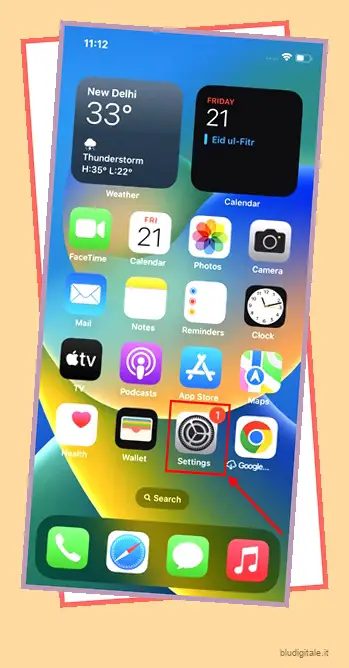Se sei un utente Apple impegnato nell’intero concetto di ecosistema, sapresti quanto è facile accedere alle tue foto e ai tuoi video su tutti i dispositivi utilizzando iCloud. Qualsiasi foto o video che acquisisci sul tuo iPhone o iPad verrà automaticamente caricato su iCloud se hai attivato la sincronizzazione delle foto di iCloud e sarà disponibile per la visualizzazione su tutti gli altri tuoi dispositivi Apple, inclusi iPad, Mac o il sito Web iCloud in pochi secondi . Quindi, continua a leggere per sapere come accedere alle foto di iCloud su diversi dispositivi, incluso il PC Windows. Sommario
Come abilitare la sincronizzazione delle foto di iCloud su iPhone e iPad
La prima e più importante cosa per accedere a iCloud Photos sul tuo iPhone è assicurarti che iCloud Photos sia abilitato sul tuo dispositivo iOS. Ecco come puoi –
Se volete continuare a leggere questo post su "Come accedere alle foto di iCloud su iPhone, Mac e Windows" cliccate sul pulsante "Mostra tutti" e potrete leggere il resto del contenuto gratuitamente. ebstomasborba.pt è un sito specializzato in Tecnologia, Notizie, Giochi e molti altri argomenti che potrebbero interessarvi. Se desiderate leggere altre informazioni simili a Come accedere alle foto di iCloud su iPhone, Mac e Windows, continuate a navigare sul web e iscrivetevi alle notifiche del blog per non perdere le ultime novità.
1. Apri l’app “Impostazioni” sul tuo iPhone.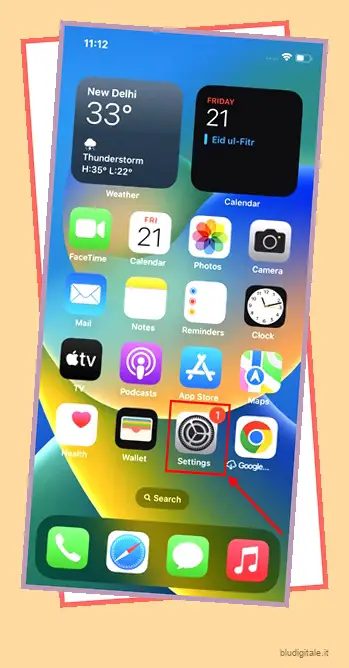
2. Individua e tocca l’opzione “Foto”.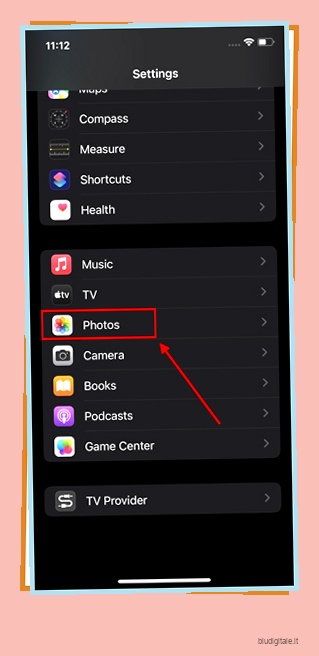
3. Tocca l’interruttore “Foto iCloud” per attivarlo, se non lo è già.
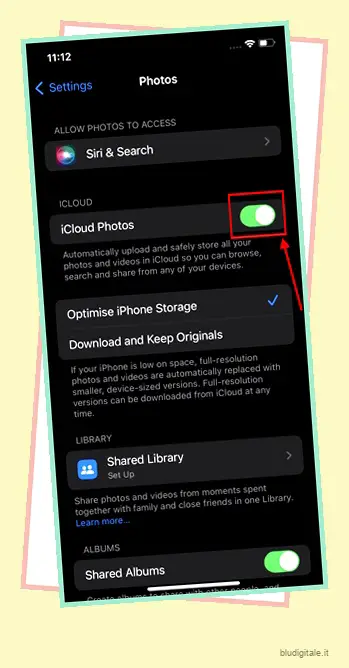
Come accedere alle foto di iCloud su iPhone e iPad
L’accesso alle foto di iCloud su iPhone è semplice se hai già attivato il caricamento automatico sulle foto di iCloud nelle impostazioni. Ecco come funziona:
1. Apri l’app “Foto” sul tuo iPhone.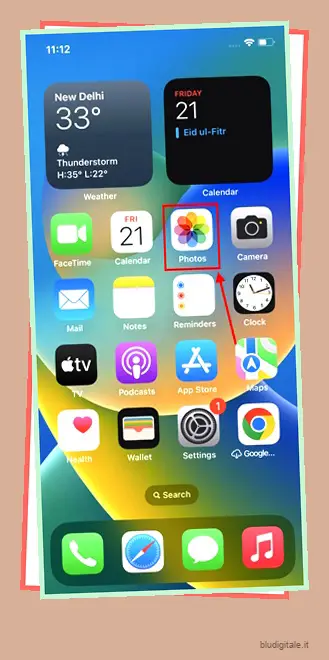
2. Passa alla scheda “Libreria” per accedere a tutte le tue foto di iCloud.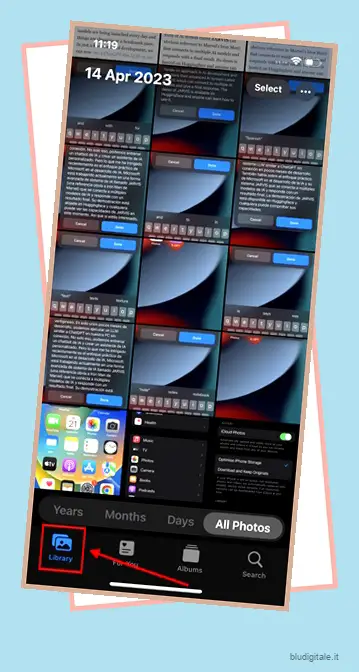
3. In alternativa, passa alla scheda “Album” per visualizzare un elenco di tutti gli album fotografici, le persone e i luoghi, i tipi di media e le utilità.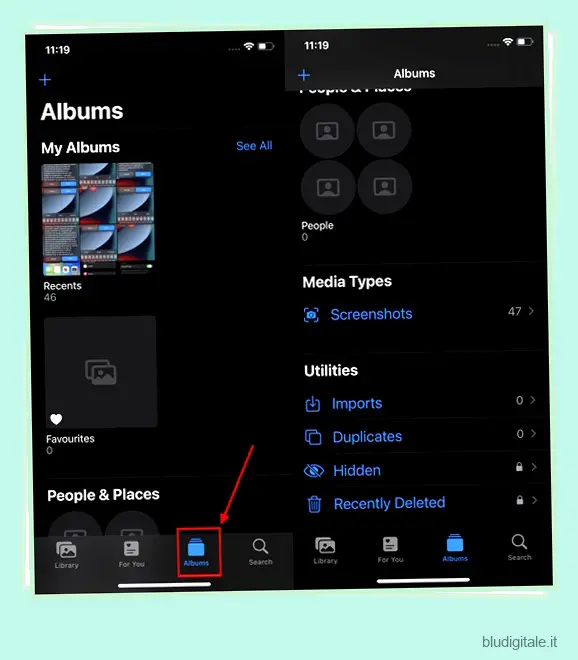
Nota : Apple offre solo 5 GB di spazio iCloud gratuitamente e, una volta attivate le foto di iCloud su uno qualsiasi dei tuoi dispositivi Apple, tutte le foto esistenti sui dispositivi avvieranno automaticamente il backup su iCloud, che riempirà lo spazio di archiviazione di iCloud. Quindi devi gestire il tuo spazio di archiviazione iCloud in modo efficace. Mentre parliamo di spazio di archiviazione iCloud, consulta la nostra guida per ottenere spazio di archiviazione iCloud temporaneo gratuito su iPhone e iPad .
Come accedere alle foto di iCloud su Mac
Come iPhone o iPad, devi abilitare Foto di iCloud per accedere a Foto di iCloud sul tuo dispositivo Mac. Mentre devi accedere alle Impostazioni sul tuo iPhone per abilitare iCloud Photos, puoi abilitarlo dall’app Foto su Mac. Abbiamo dettagliato il processo di seguito:
1. Apri l’app “Foto” sul tuo Mac.
2. Ora, fai clic su “Foto” nella barra dei menu nell’angolo in alto a sinistra e scegli l’opzione “Impostazioni” dal menu a discesa.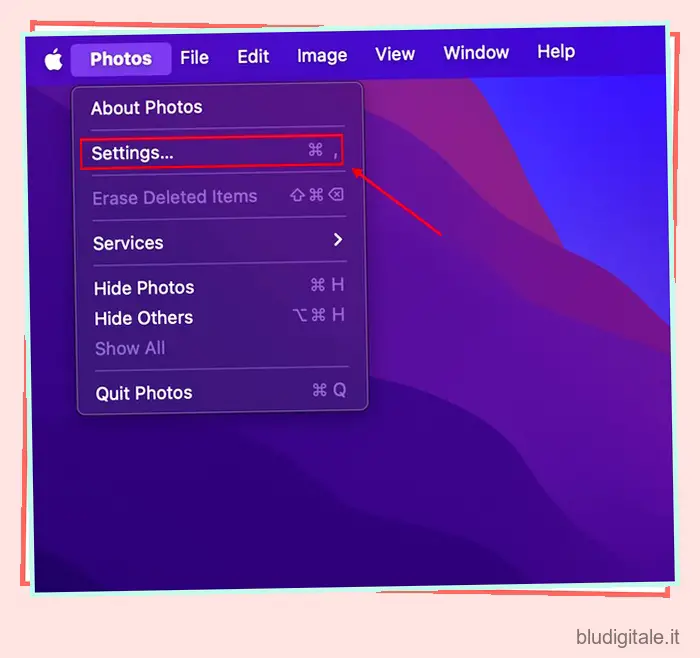
4. Quindi, passa alla scheda “iCloud” nella schermata successiva.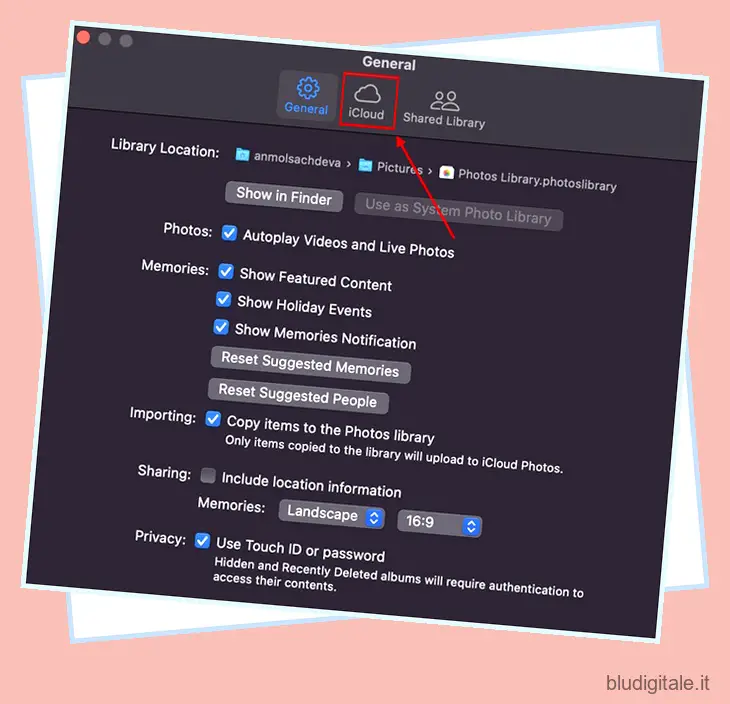
5. Nella finestra successiva, fai clic sul “Segno di spunta” accanto a “Foto iCloud” per abilitarlo.
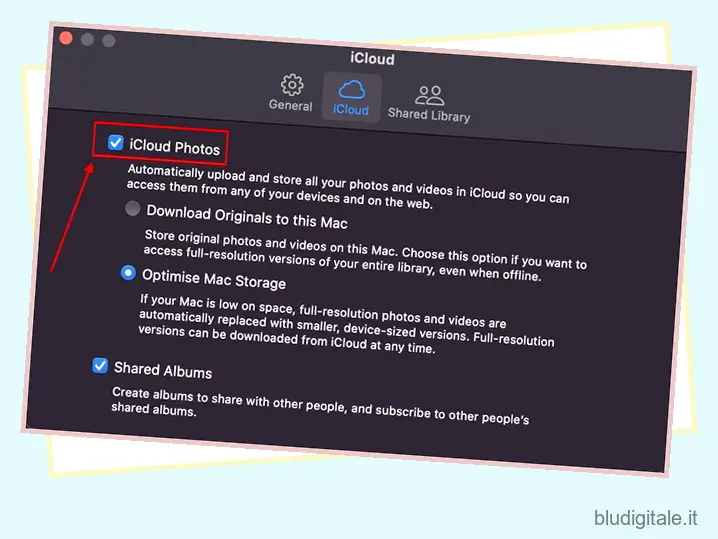
6. Ora, attendi che tutte le tue foto di iCloud appaiano nell’app Foto del tuo Mac, poiché il caricamento delle foto potrebbe richiedere del tempo a seconda della velocità di Internet. Una volta terminata la sincronizzazione, puoi visualizzare facilmente le tue foto iCloud sul tuo Mac.
Come accedere alle foto di iCloud su PC Windows
Sebbene non sia necessario installare alcuna app aggiuntiva per accedere a Foto di iCloud sui dispositivi Apple, non è lo stesso caso sui PC Windows. Su Windows, devi prima installare l’app iCloud da Microsoft Store per accedere a Foto di iCloud. Di seguito, abbiamo descritto in dettaglio come utilizzare l’app iCloud per sincronizzare e accedere alle foto di iCloud sul tuo PC Windows.
Configura l’app Foto di iCloud su PC Windows
1. Innanzitutto, installa l’app “iCloud” (gratuita, scaricabile) sul tuo PC Windows.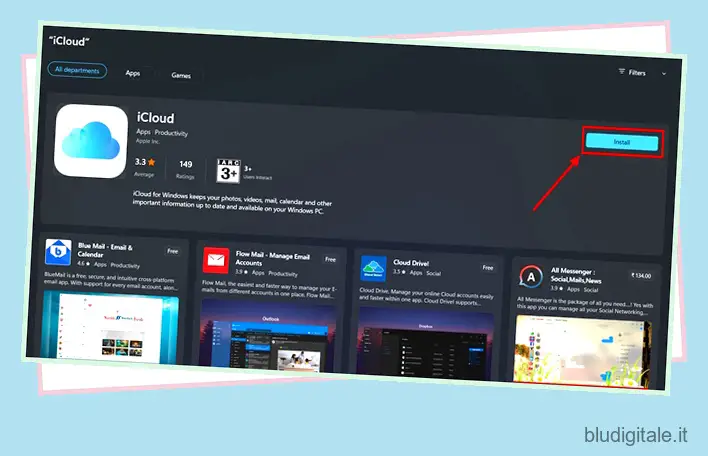
2. Una volta installato, accedi con il tuo ID Apple.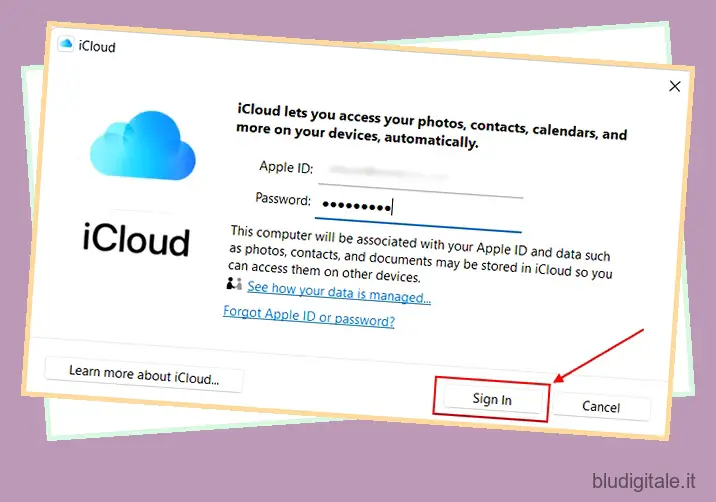
2. Successivamente, fai clic sul pulsante “Opzioni” accanto a Foto.
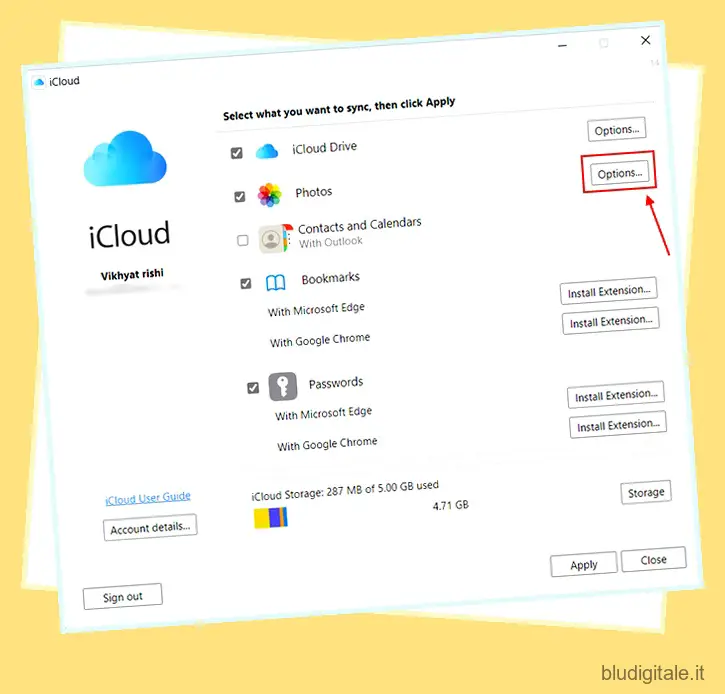
3. Seleziona “Foto di iCloud” nella successiva finestra pop-up e fai clic su “Fine”.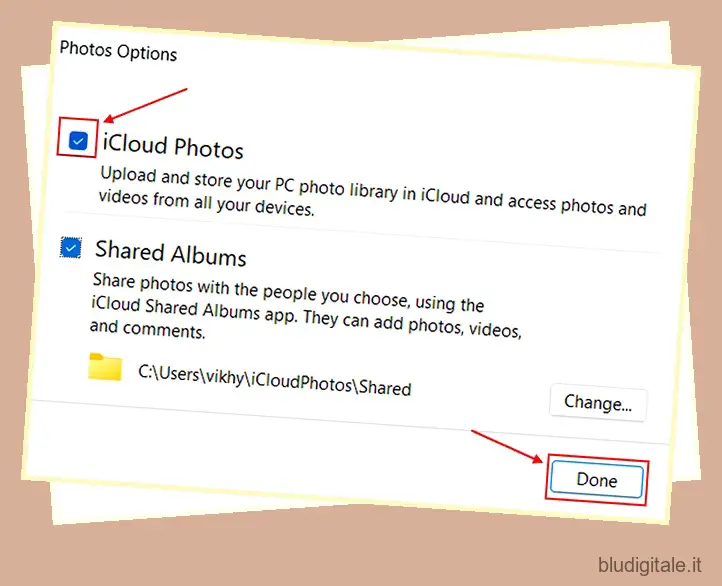
4. Successivamente, fai clic sul pulsante “Applica”.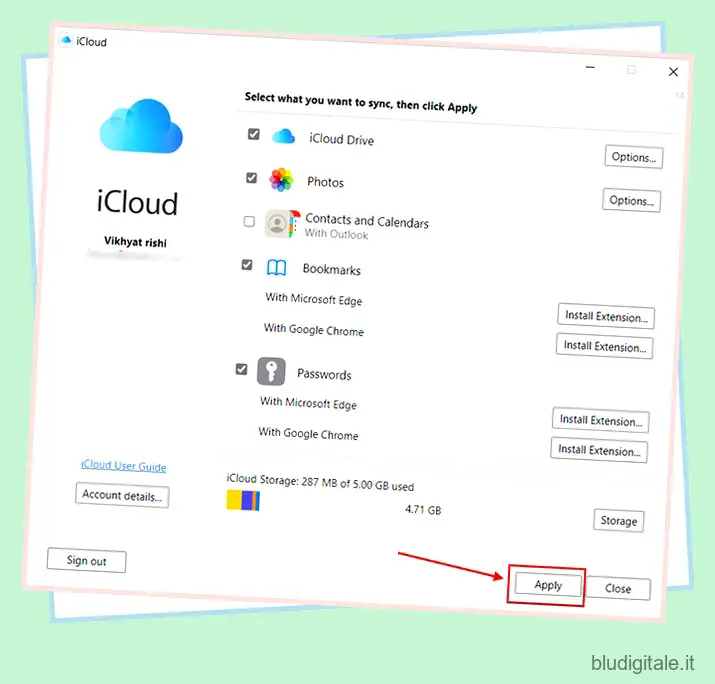
Visualizza le foto di iCloud su PC Windows
1. Apri l’app Microsoft Foto sul tuo PC Windows.
2. Fai clic sulla scheda “Foto di iCloud” nella barra laterale sinistra.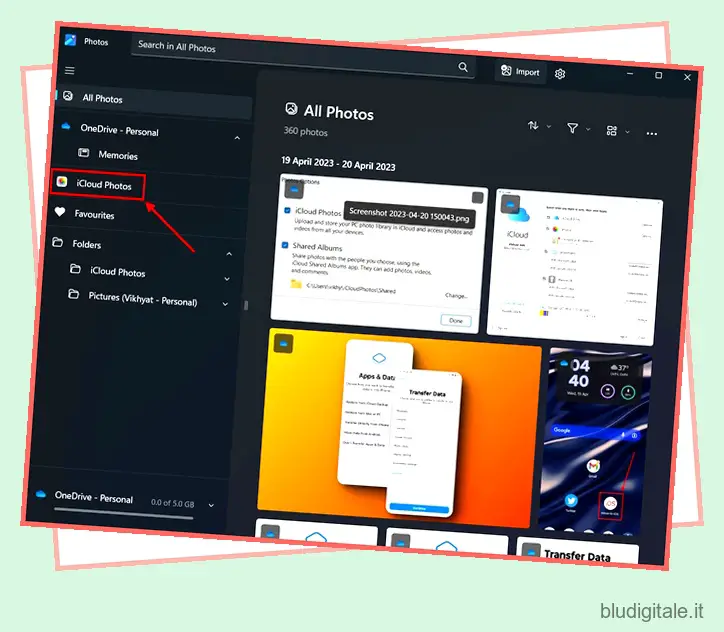
3. Ora puoi accedere a tutte le tue foto di iCloud sul tuo PC Windows 11 qui.
Nota: il metodo sopra è applicabile agli utenti di Windows 11. Se utilizzi Windows 10, apri Esplora file e fai clic su Foto di iCloud dal riquadro di navigazione a sinistra.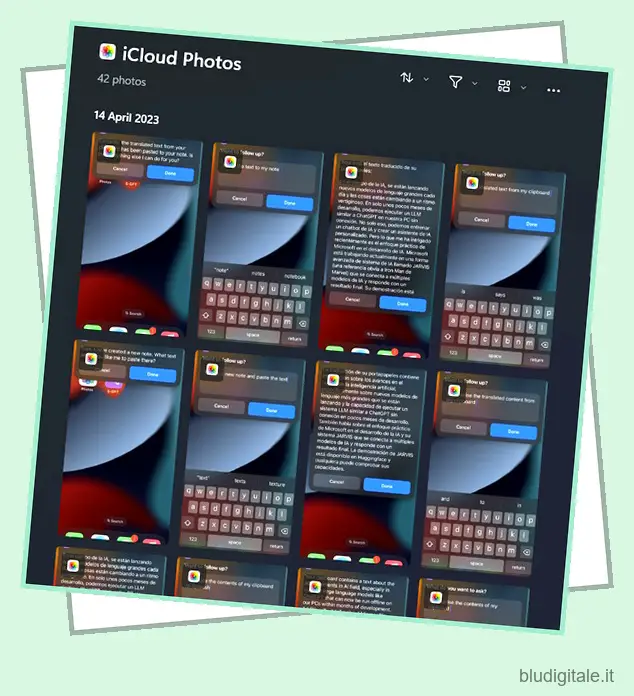
Come accedere alle foto di iCloud utilizzando un browser Web
Sei tra gli utenti che sono passati ad Android da iPhone e non sai come accedere alle tue Foto iCloud che hai scattato sul tuo iPhone su Android? Non preoccuparti, siamo qui per aiutarti. Sebbene non esista un’app iCloud dedicata per gli utenti Android, puoi utilizzare iCloud.com per accedere a iCloud Photos online. Lascia che ti mostri come:
1. Apri il sito Web iCloud (visita) nel tuo browser preferito.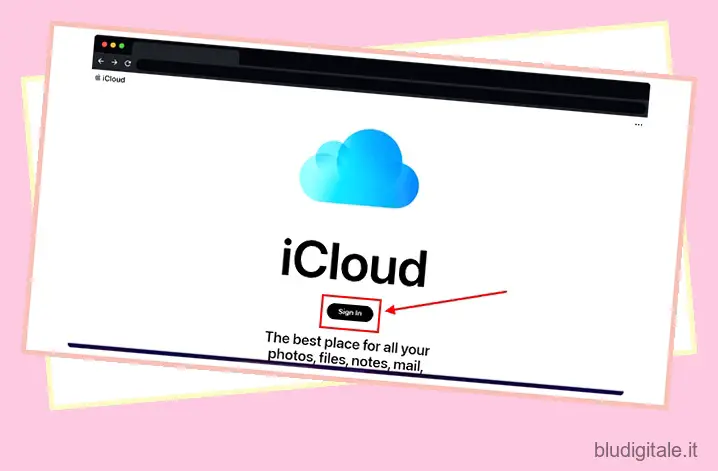
2. Accedi con il tuo “ID Apple” nella pagina successiva.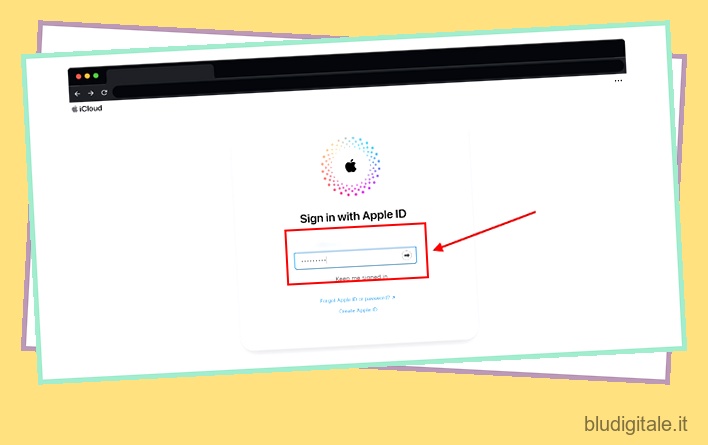
3. Una volta effettuato l’accesso, fare clic sull’icona dell’app “Foto”.
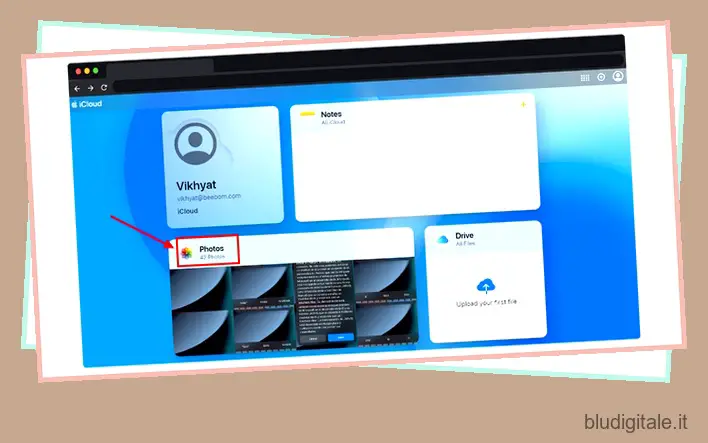
4. Nel tuo browser desktop o mobile, ora puoi visualizzare e scaricare tutte le tue foto iCloud scattate sul tuo iPhone o iPad.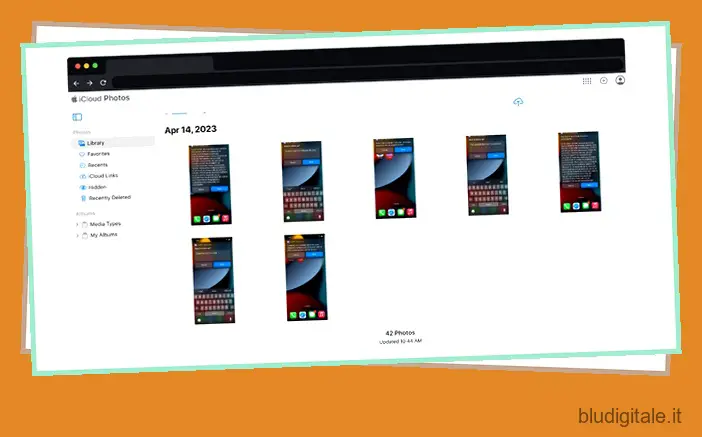
Come scaricare foto da iCloud
Ora che sai come accedere alle tue foto di iCloud su diverse piattaforme, lascia che ti insegni come scaricare le foto sul tuo dispositivo. Abbiamo spiegato due metodi per lo stesso qui, quindi dai un’occhiata:
Utilizzo di PC Windows
1. Nell’app Microsoft Foto, passa alla scheda “Foto di iCloud” sul tuo PC Windows.
2. Quindi, seleziona le foto che desideri scaricare. 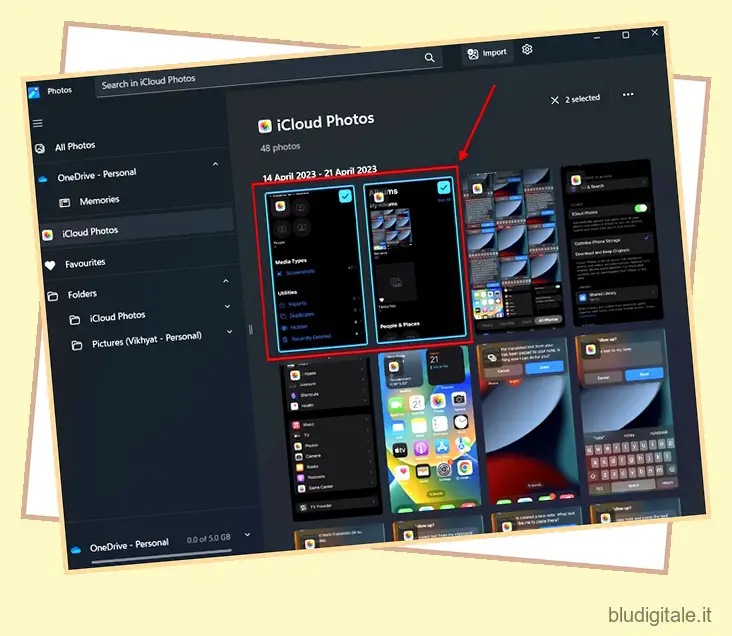
3. Ora, fai clic con il pulsante destro del mouse sulla selezione e seleziona “Copia” nel menu contestuale.
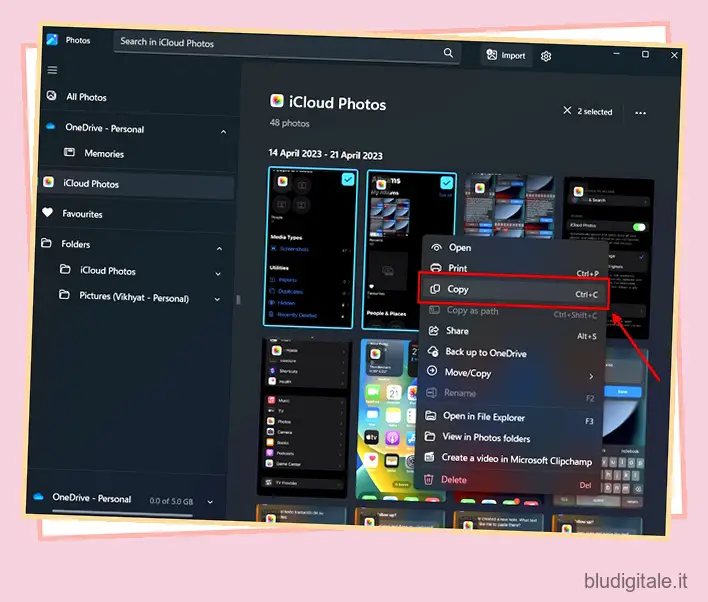
4. Incolla il file copiato in qualsiasi cartella desideri. Nel nostro caso, abbiamo copiato le foto sul desktop. Dopo aver fatto clic sul collegamento creato, le foto verranno scaricate. 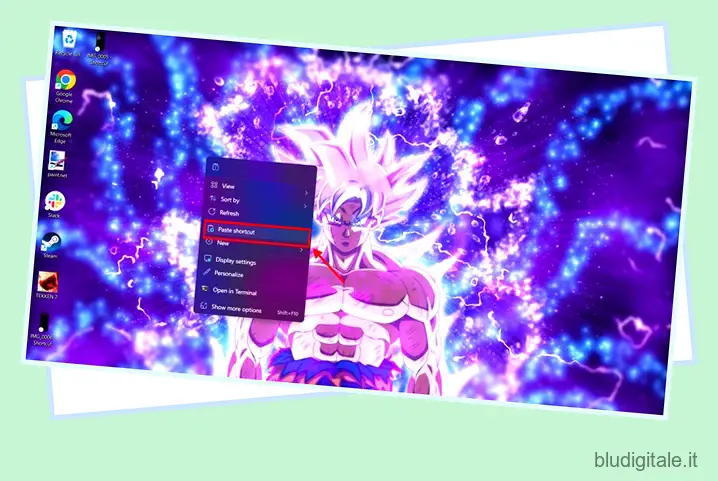
Dal sito Web iCloud
1. Apri il sito web iCloud.com (visita) nel tuo browser preferito.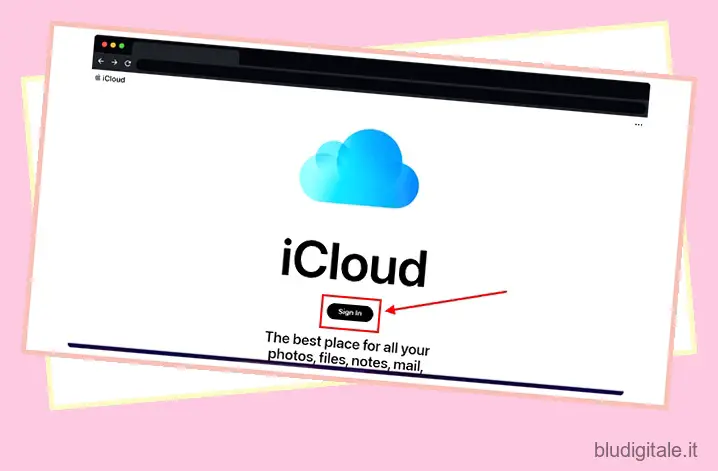
2. Accedi con il tuo “ID Apple” e fai clic sull’icona dell’app “Foto” per accedere alle tue foto di iCloud.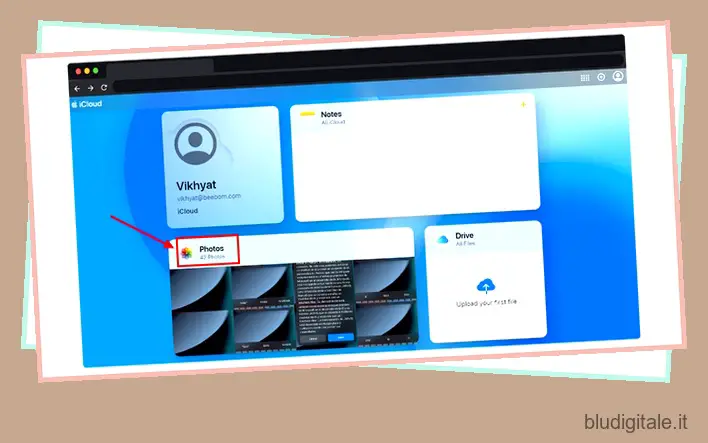
3. Ora seleziona le “Foto” che desideri scaricare. 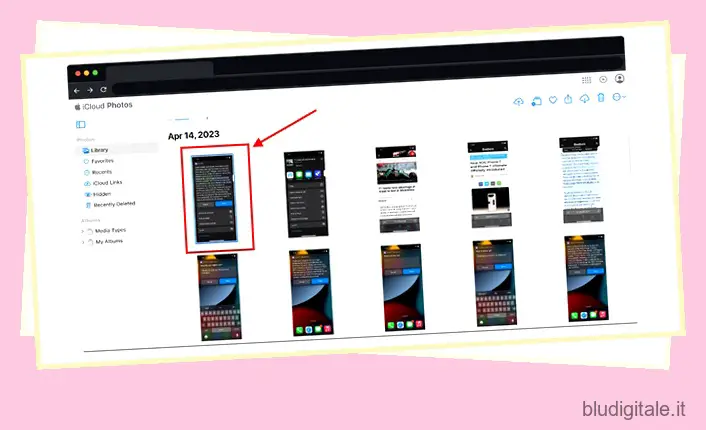
4. Fare clic sul pulsante “Download” nell’angolo in alto a destra.
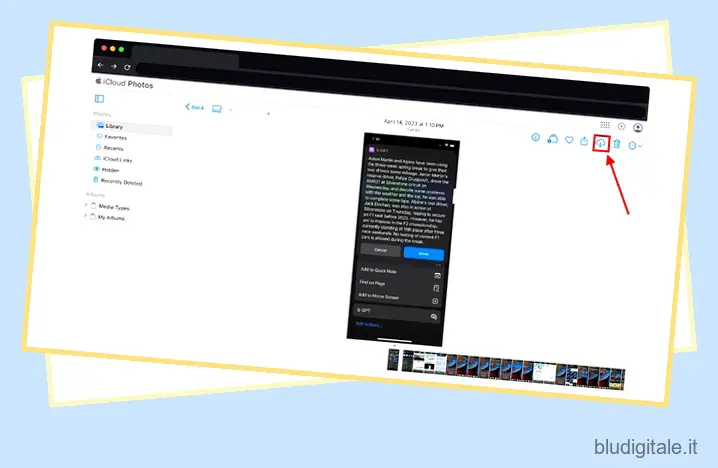
E se non riesci a scaricare le foto da iCloud, consulta la nostra guida su come risolvere il problema con i file iCloud che non vengono scaricati su iPhone e iPad .
Domande frequenti Perché non riesco a trovare le mie foto di iCloud sul mio iPhone?
C’è un’alta probabilità che l’impostazione Foto di iCloud non sia “abilitata” sul tuo iPhone. Inoltre, a volte potresti essere disconnesso dal tuo account iCloud dopo un aggiornamento iOS, quindi prova ad accedere di nuovo.
Come recuperare le foto di iCloud sul mio iPhone?
Vai su iCloud.com, seleziona le foto che desideri recuperare e tocca il pulsante di download. Le foto selezionate inizieranno quindi a essere scaricate.